Módulo Patrimônio
Inventário de bens patrimoniais
Baixar arquivo de coleta Offline
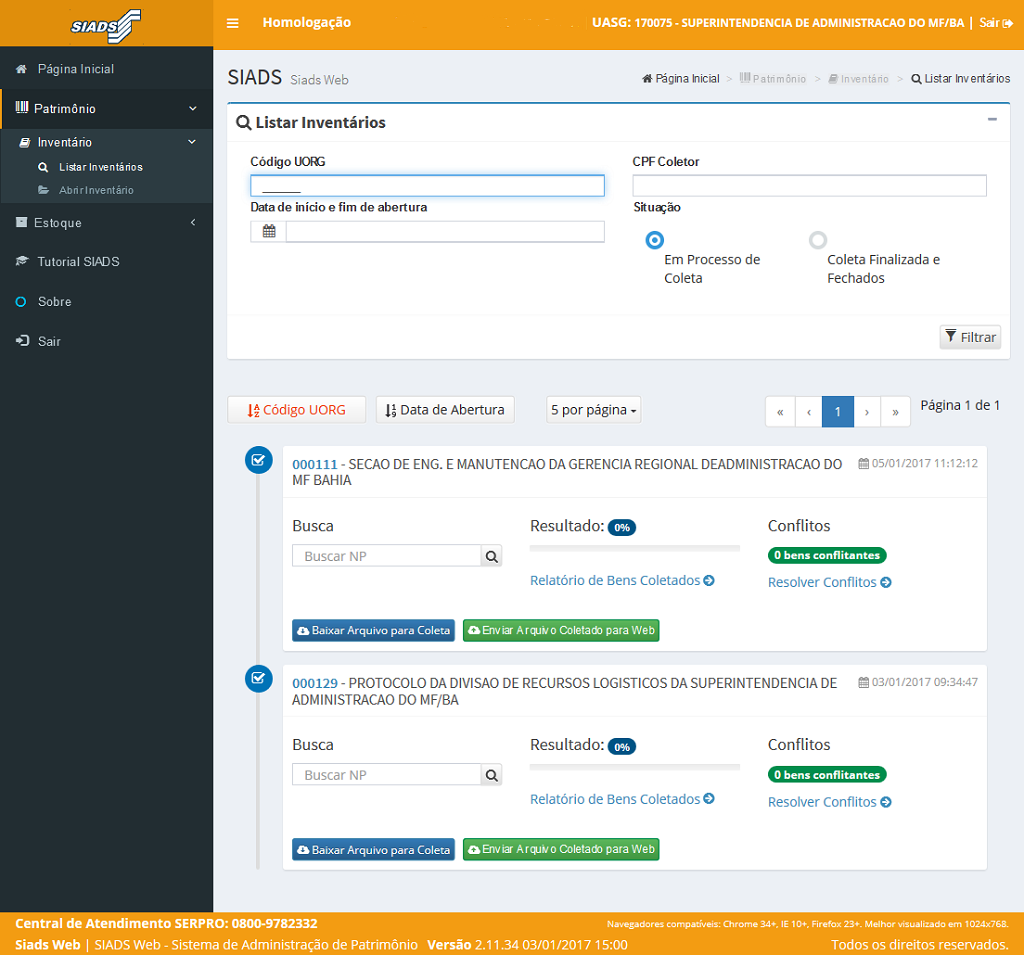
Atenção.
Este tutorial é indicado para os casos onde NÃO há acesso a internet por meio do dispositivo móvel (celular ou tablet) que fará a coleta.
Caso você possua acesso a internet no dispositivo móvel, acesse o tutorial "Baixar arquivo de coleta Online no Mobile".
Este tutorial é indicado para os casos onde NÃO há acesso a internet por meio do dispositivo móvel (celular ou tablet) que fará a coleta.
Caso você possua acesso a internet no dispositivo móvel, acesse o tutorial "Baixar arquivo de coleta Online no Mobile".
Instrução - clique para editar o texto.
(Etapa 1 de 23)
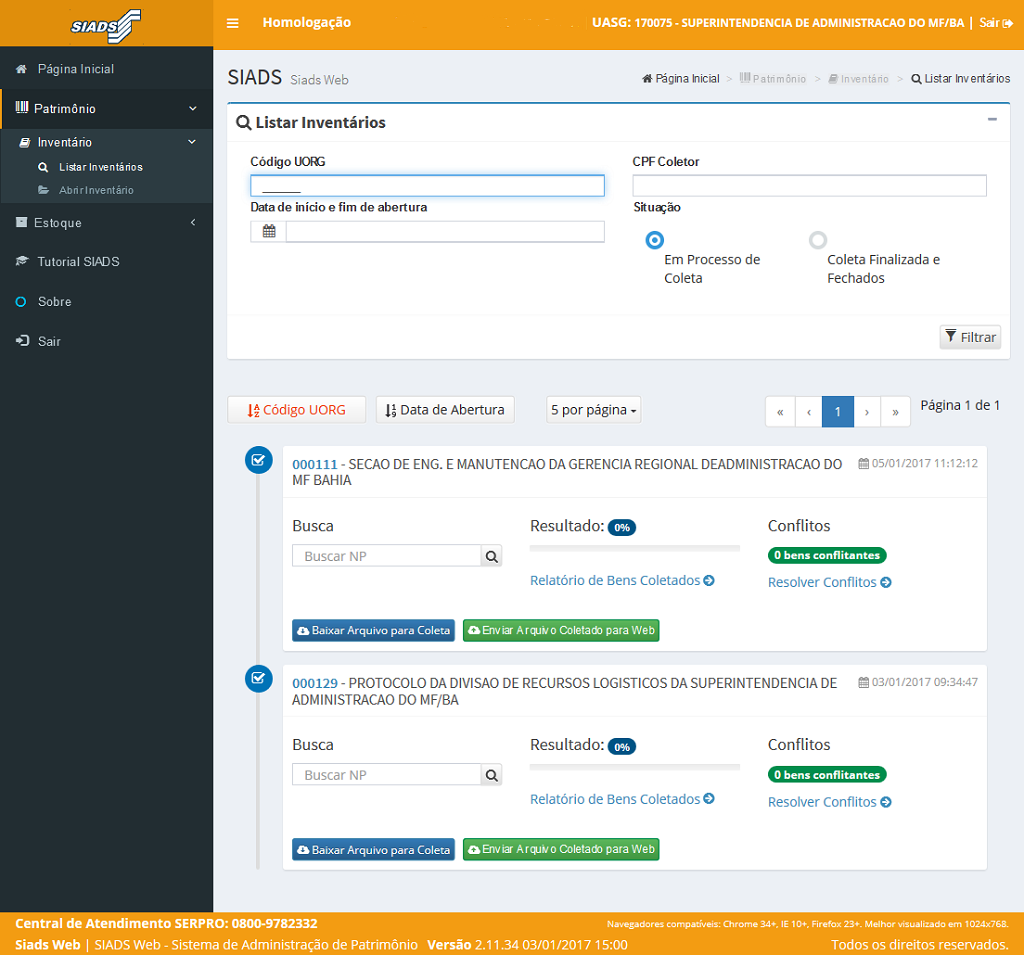
Na tela "Listar Inventários", para baixar o arquivo de coleta,
clique em "Baixar Arquivo para Coleta".
(Etapa 2 de 23)
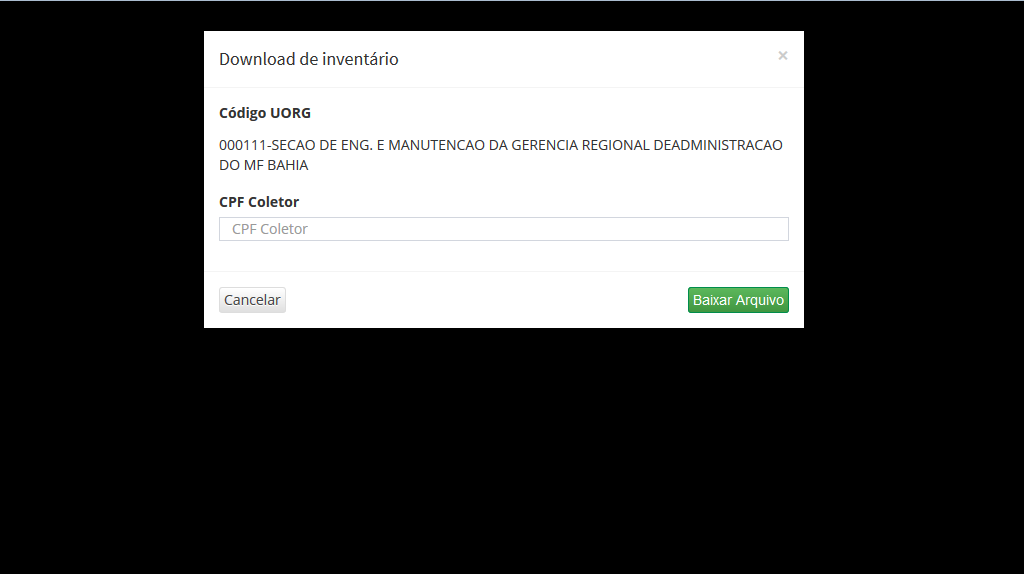
O sistema irá exibir a janela "Download de inventário".
Para baixar o arquivo de coleta é necessário que o responsável pela coleta esteja cadastrado no SIADS pelo Senha-rede.
Informe o CPF do Coletor.
Para baixar o arquivo de coleta é necessário que o responsável pela coleta esteja cadastrado no SIADS pelo Senha-rede.
Informe o CPF do Coletor.
(Etapa 3 de 23)
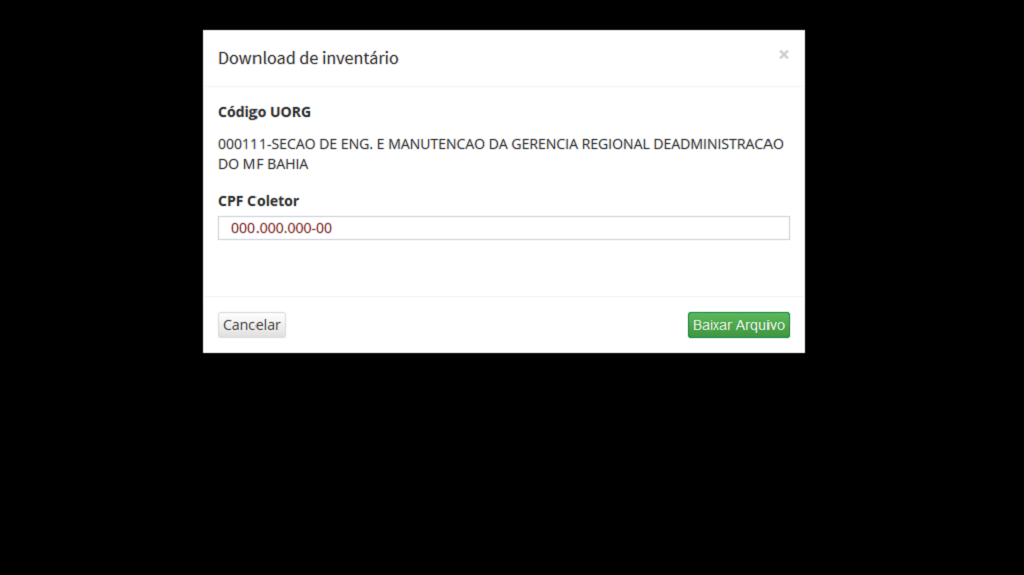
Após digitar o CPF do Coletor,
clique em "Baixar Arquivo".
(Etapa 4 de 23)
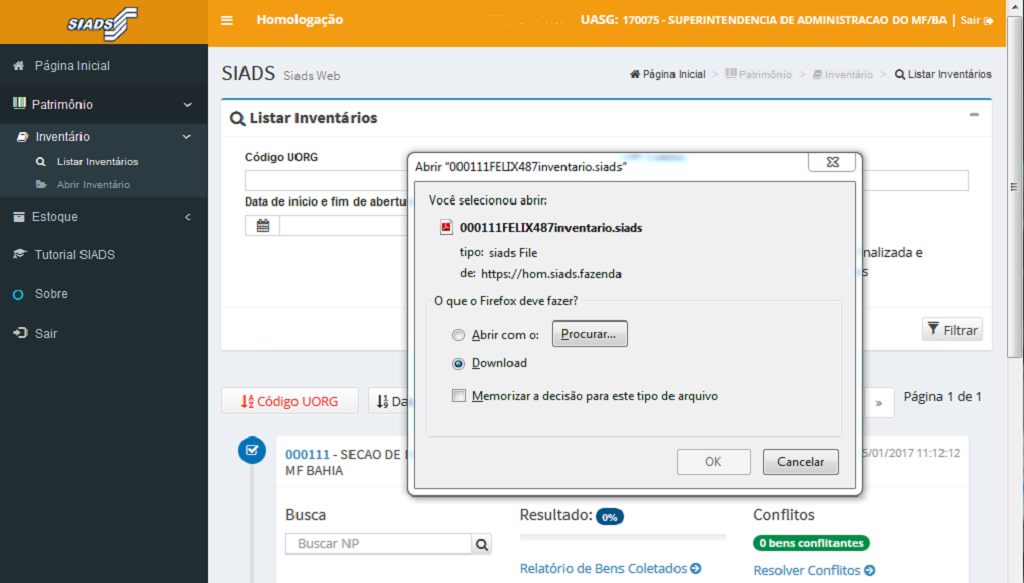
Automaticamente será aberta uma tela para download do arquivo de inventário.
Escolha a opção "Download".
(Etapa 5 de 23)
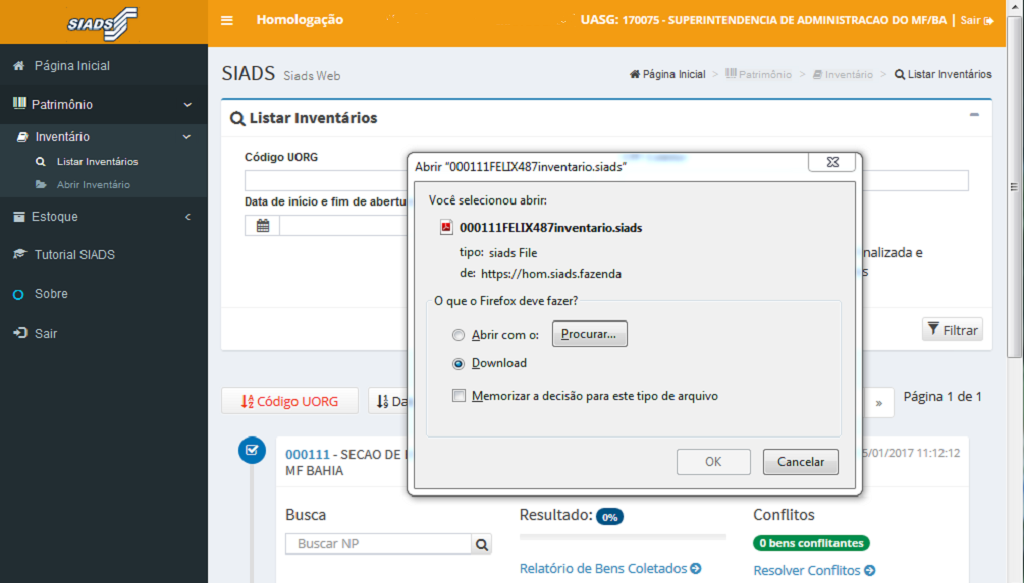
Para confirmar o download,
clique em "OK".
(Etapa 6 de 23)
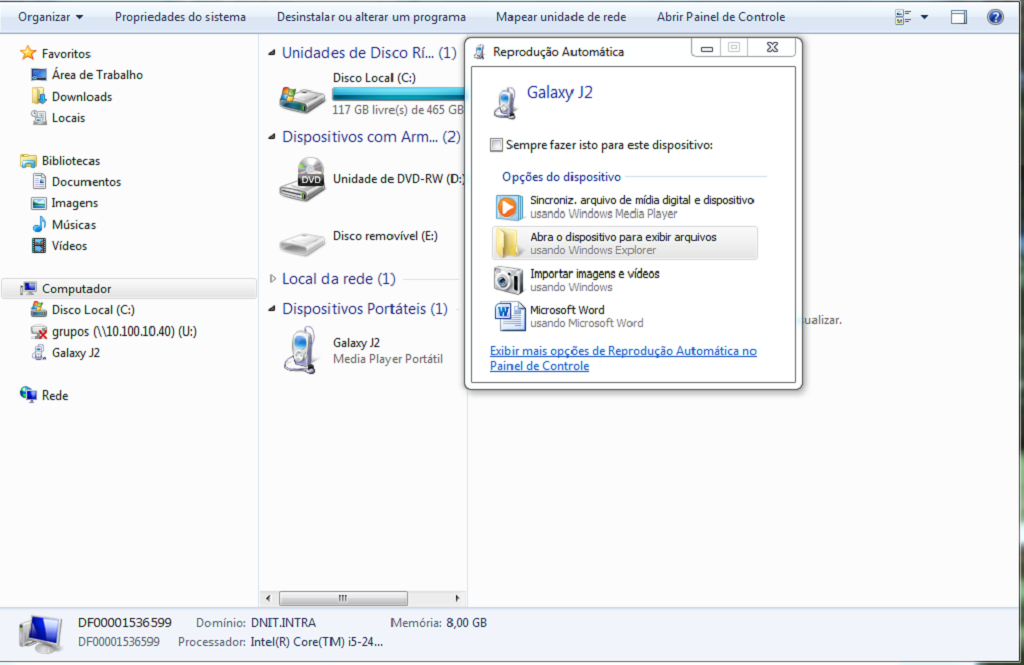
Atenção!
Conecte seu dispositivo móvel à porta USB do computador, para repassar o arquivo de coleta do computador para o diretório de arquivos do dispositivo móvel.
Conecte seu dispositivo móvel à porta USB do computador, para repassar o arquivo de coleta do computador para o diretório de arquivos do dispositivo móvel.
Instrução - clique para editar o texto.
(Etapa 7 de 23)
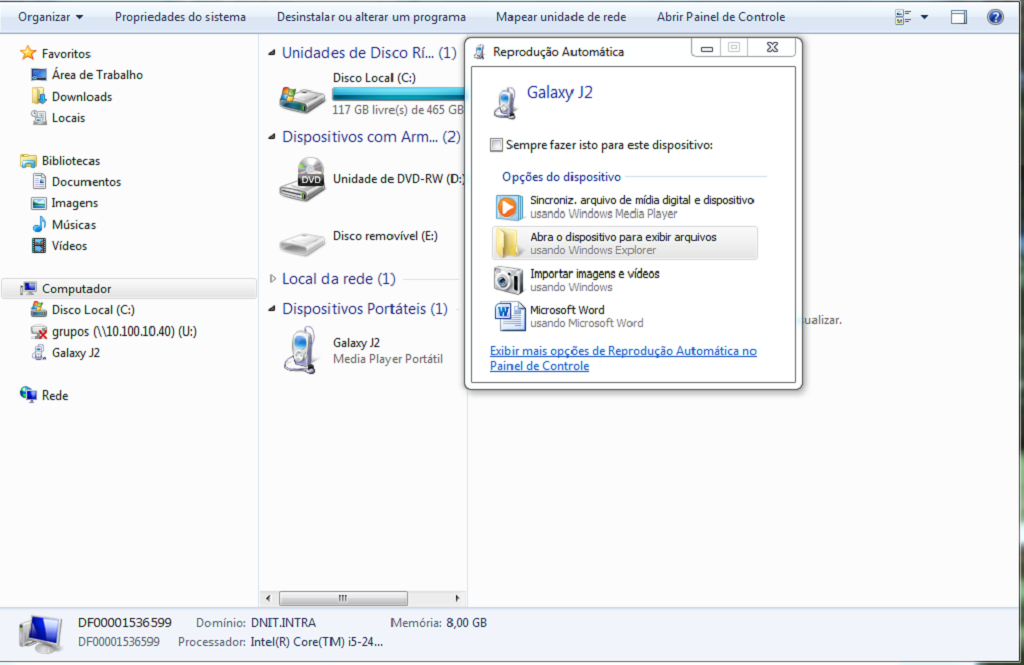
Após conectar o dispositivo móvel, o sistema operacional automaticamente abrirá a opção para exibição das pastas internas do dispositivo.
Selecione a opção "Abra o dispositivo para exibir arquivos".
(Etapa 8 de 23)
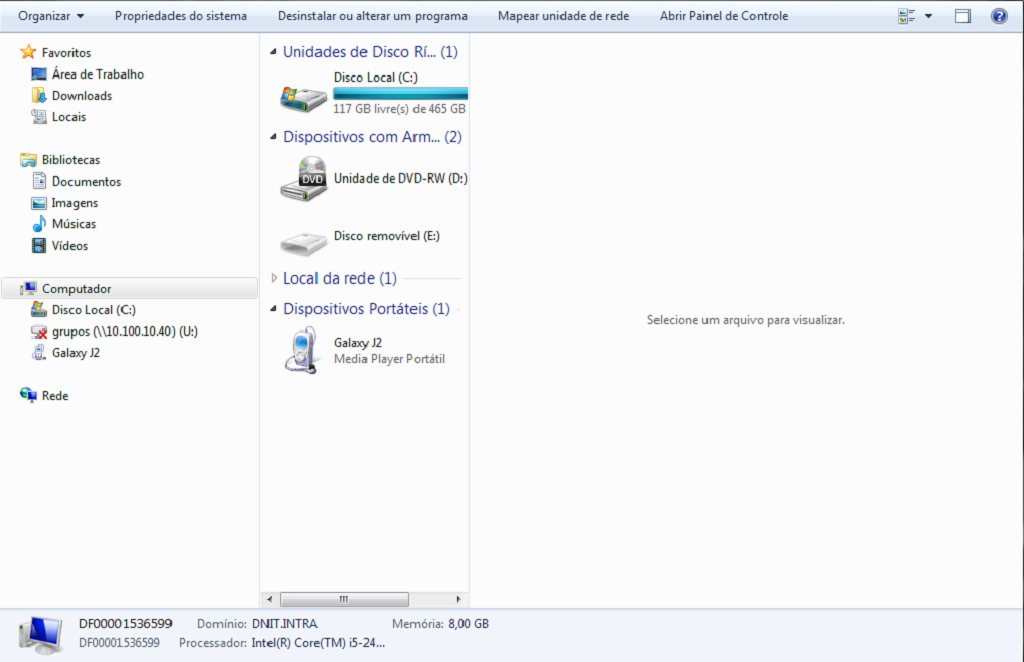
Para visualizar seus arquivos do dispositivo móvel,
clique no drive do celular.
(Etapa 9 de 23)
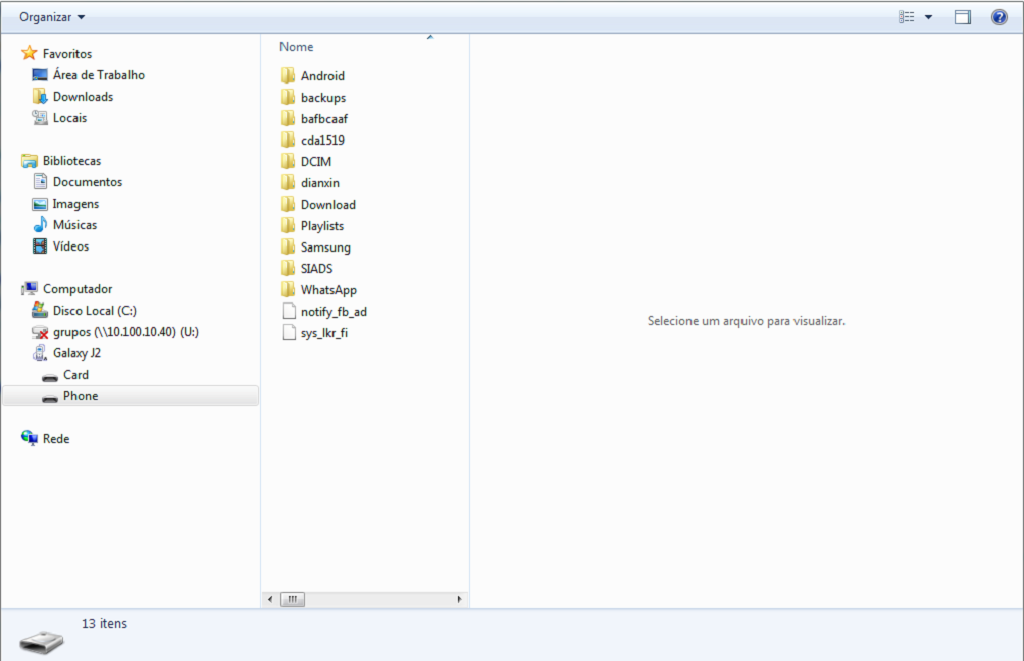
Crie uma pasta nova, dentro do diretório de pastas do dispositivo, para armazenar os arquivos do Inventário eletrônico.
Selecione a pasta criada com um duplo clique.
(Etapa 10 de 23)
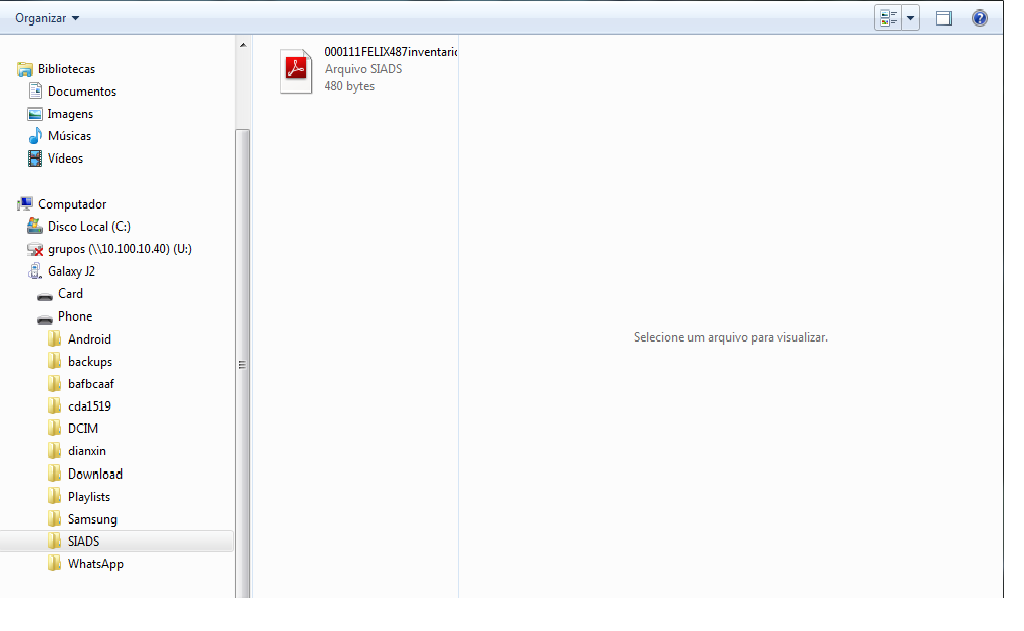
Cole dentro da pasta no dispositivo móvel o arquivo que foi baixado da WEB.Note que o nome do arquivo de bens para coleta será finalizado com "inventario.siads".
(Etapa 11 de 23)
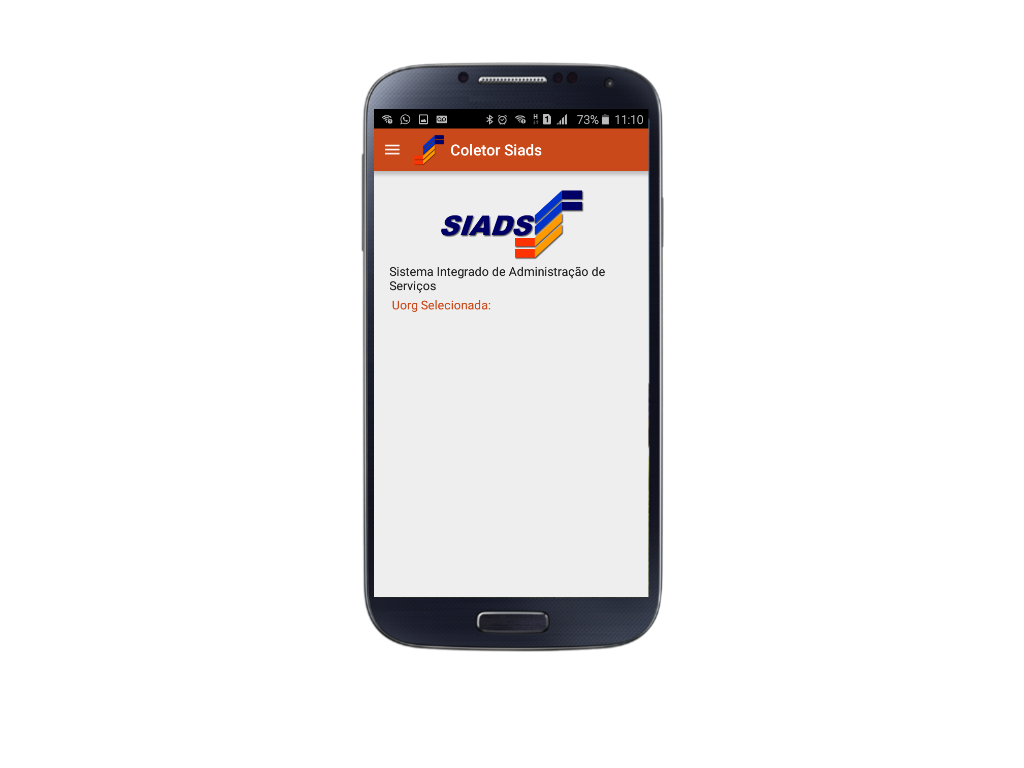
Atenção!
Para carregamento do arquivo de coleta no dispositivo móvel, é necessário que você possua o aplicativo do SIADS instalado no celular que será usado na coleta. Para saber como instalar, acesse: "Introdução - "Sobre o uso do SIADS" - "Como Instalar".
Para carregamento do arquivo de coleta no dispositivo móvel, é necessário que você possua o aplicativo do SIADS instalado no celular que será usado na coleta. Para saber como instalar, acesse: "Introdução - "Sobre o uso do SIADS" - "Como Instalar".
Instrução - clique para editar o texto.
(Etapa 12 de 23)
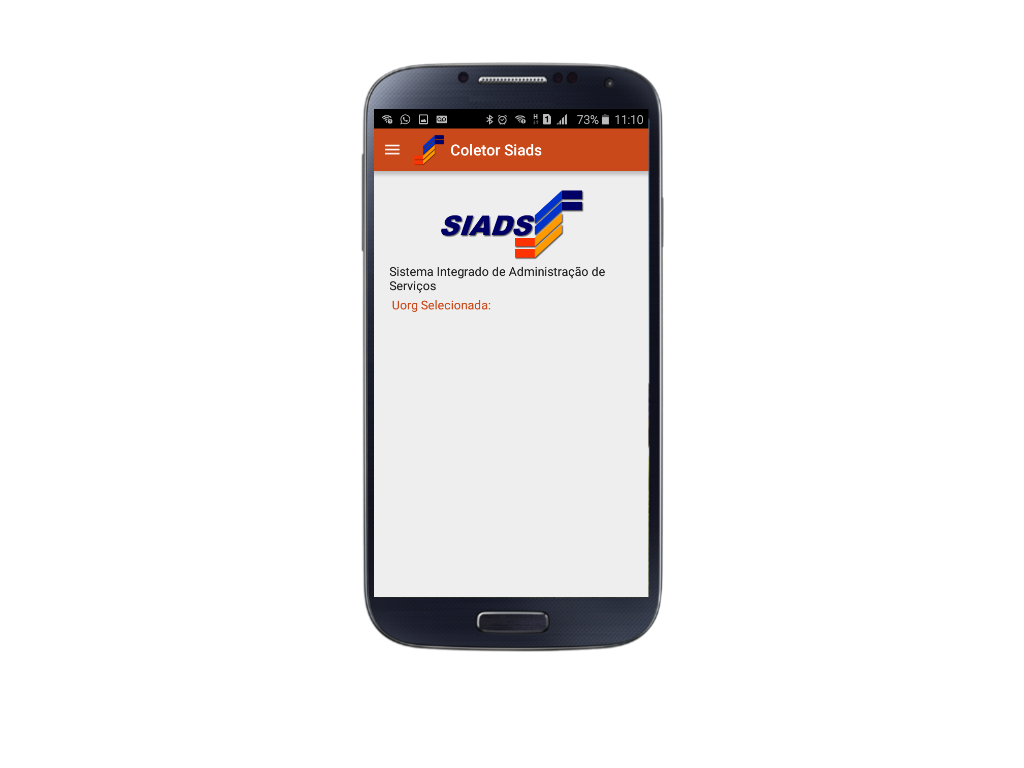
Acesse o menu principal do SIADS,
clicando nesta área.
(Etapa 13 de 23)
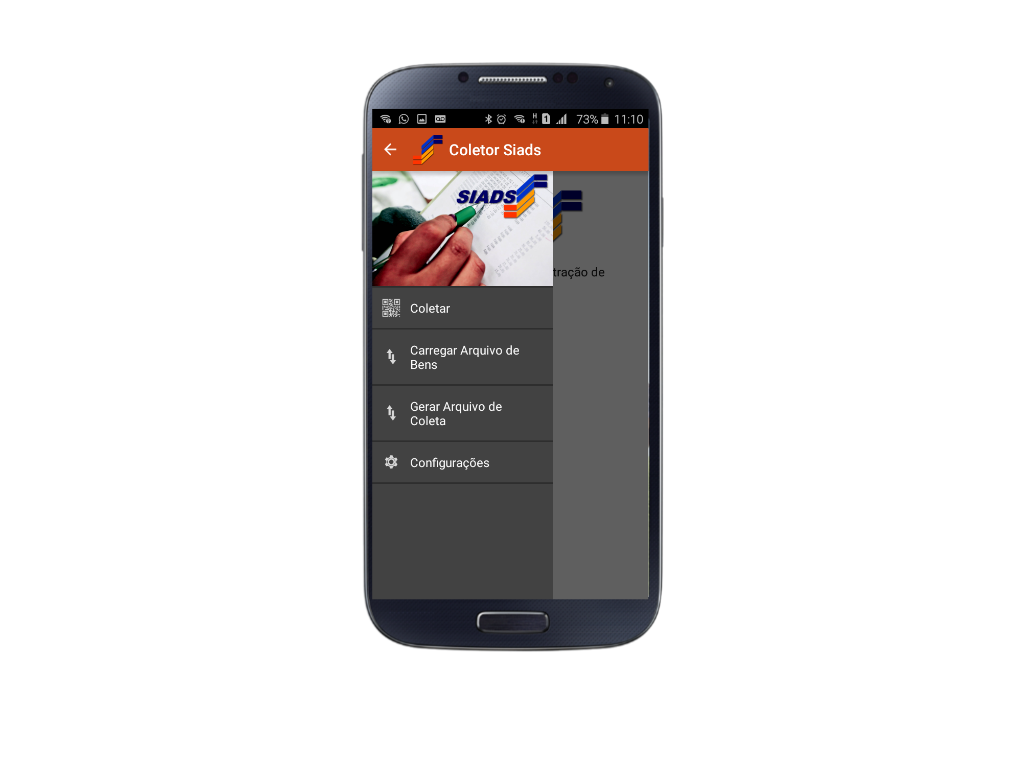
Em seguida,
escolha a opção "Carregar Arquivo de Bens".
(Etapa 14 de 23)
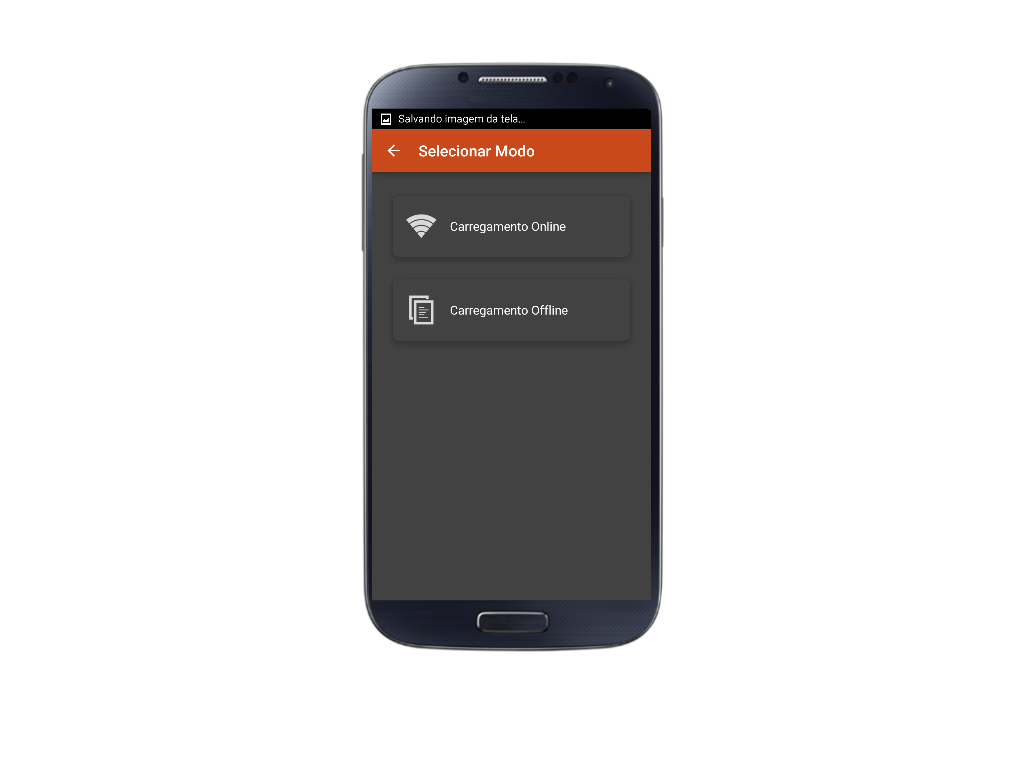
Para indicar o modo de carregamento,
selecione a opção "Carregamento Offline".
(Etapa 15 de 23)
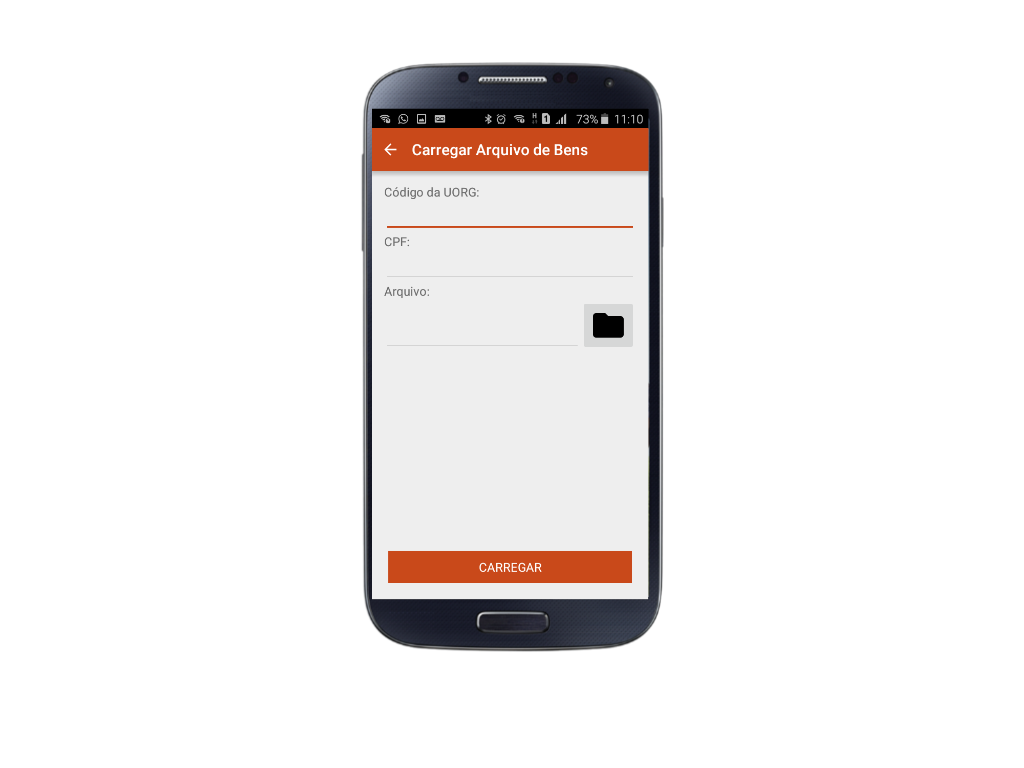
Informe o código da UORG e o CPF do Coletor.
IMPORTANTE: o CPF do responsável pela coleta tem que ser o mesmo que foi informado ao baixar o arquivo de coleta.
IMPORTANTE: o CPF do responsável pela coleta tem que ser o mesmo que foi informado ao baixar o arquivo de coleta.
(Etapa 16 de 23)
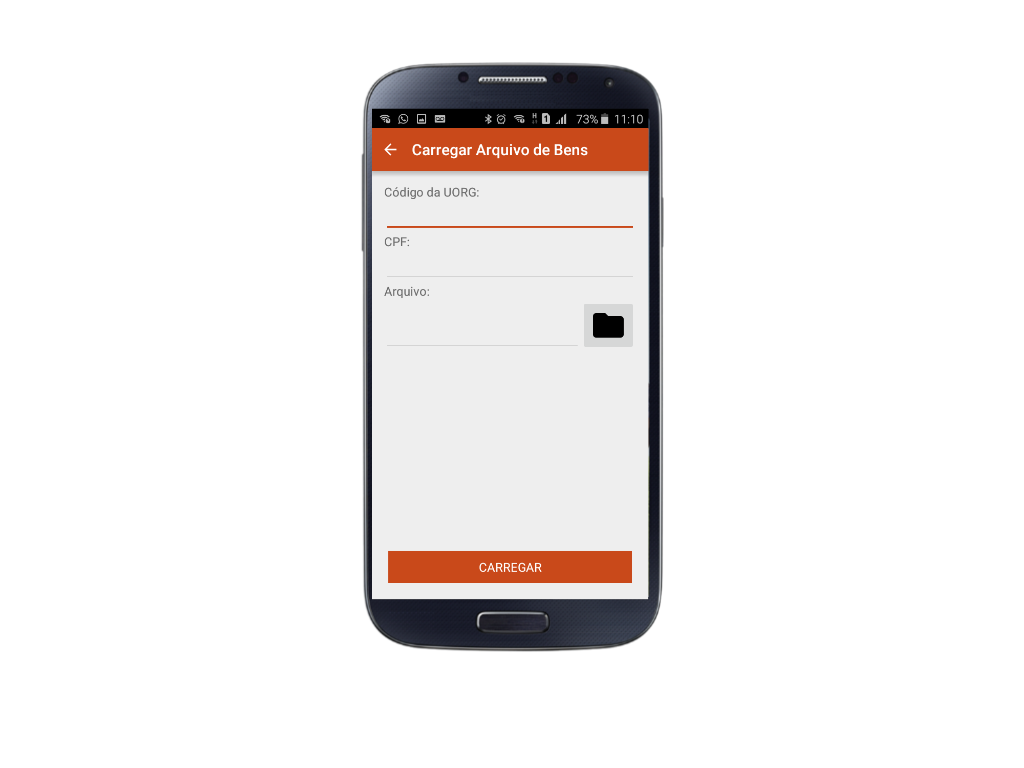
Para visualizar os arquivos deste dispositivo móvel e selecionar o arquivo de inventário,
clique na pasta e selecione o diretório onde foi colocado o arquivo de coleta que foi baixado para o celular.
(Etapa 17 de 23)
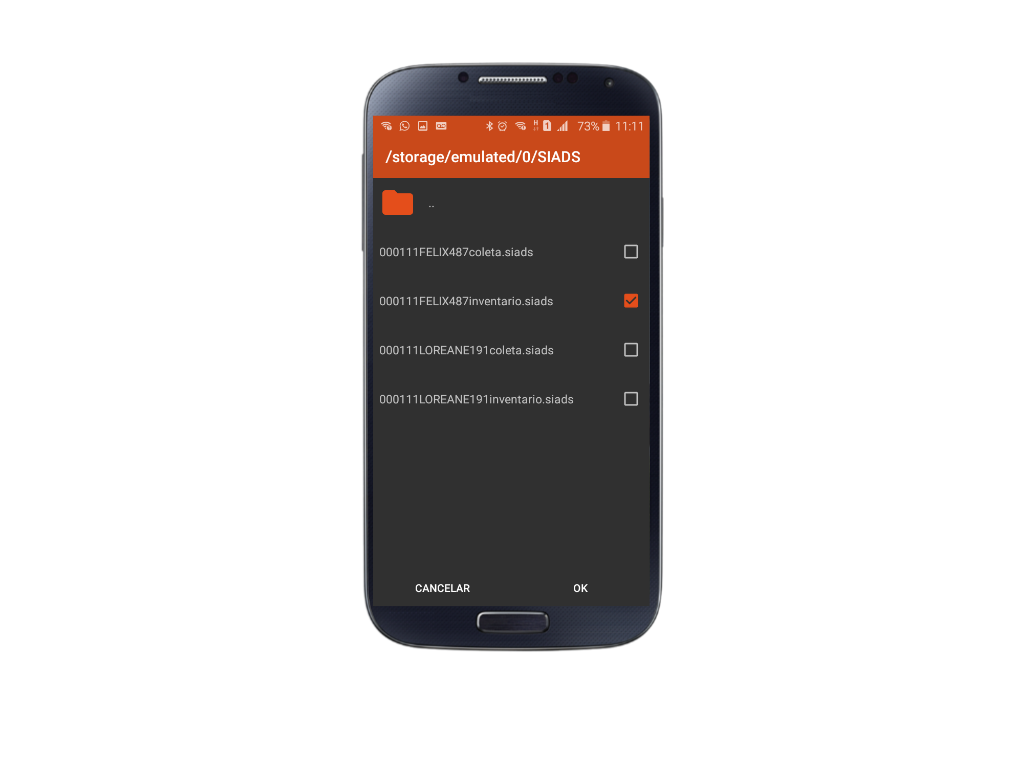
Serão exibidos os arquivos deste dispositivo móvel.
Os nomes dos arquivos são compostos por:
UORG + primeiro nome do usuário + três últimos números do CPF do usuário + inventario.siads e coleta.siads.
(Etapa 18 de 23)
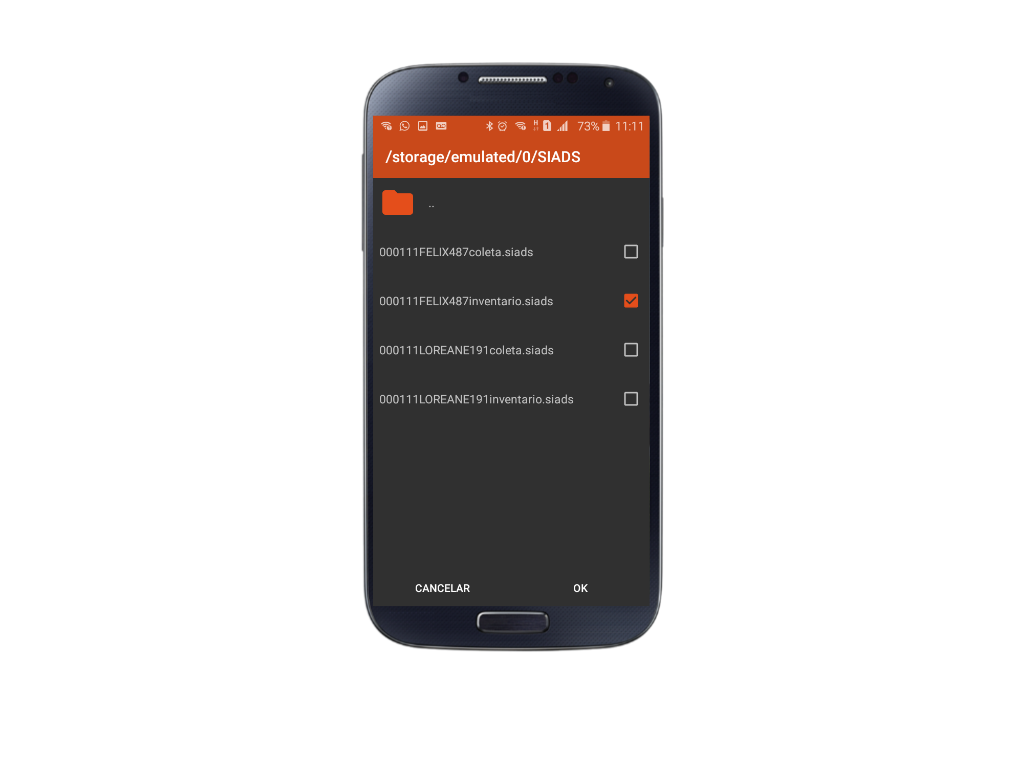
Para carregar,
selecione o arquivo desejado.
(Etapa 19 de 23)
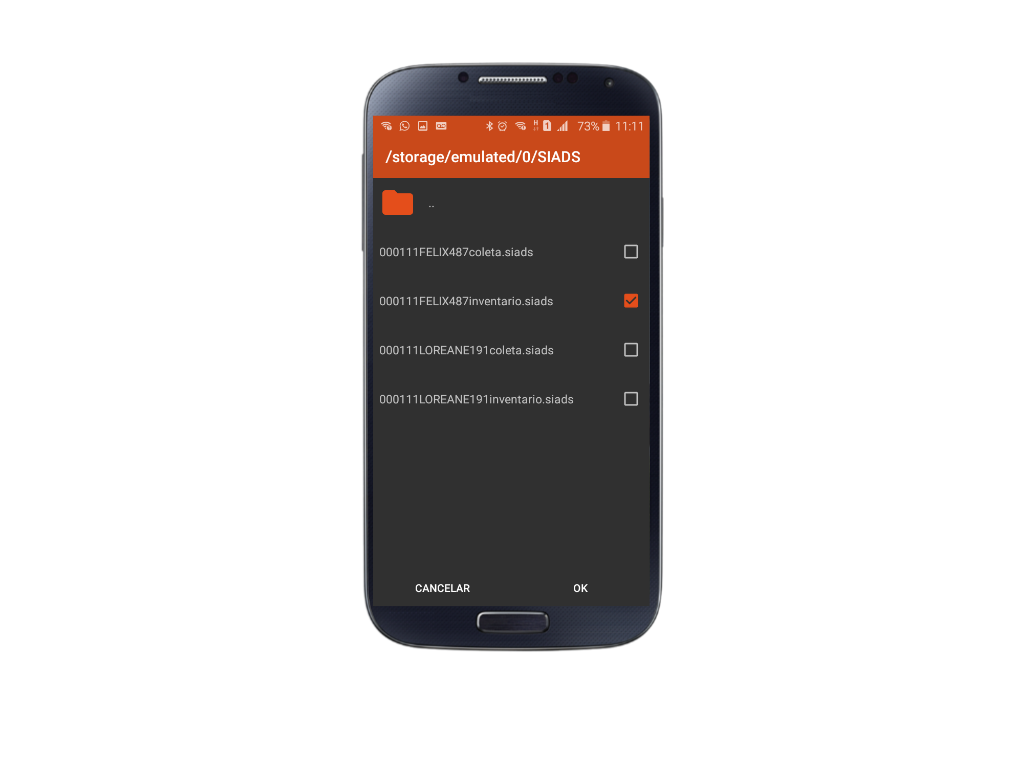
Em seguida,
clique em "OK" para continuar.
(Etapa 20 de 23)
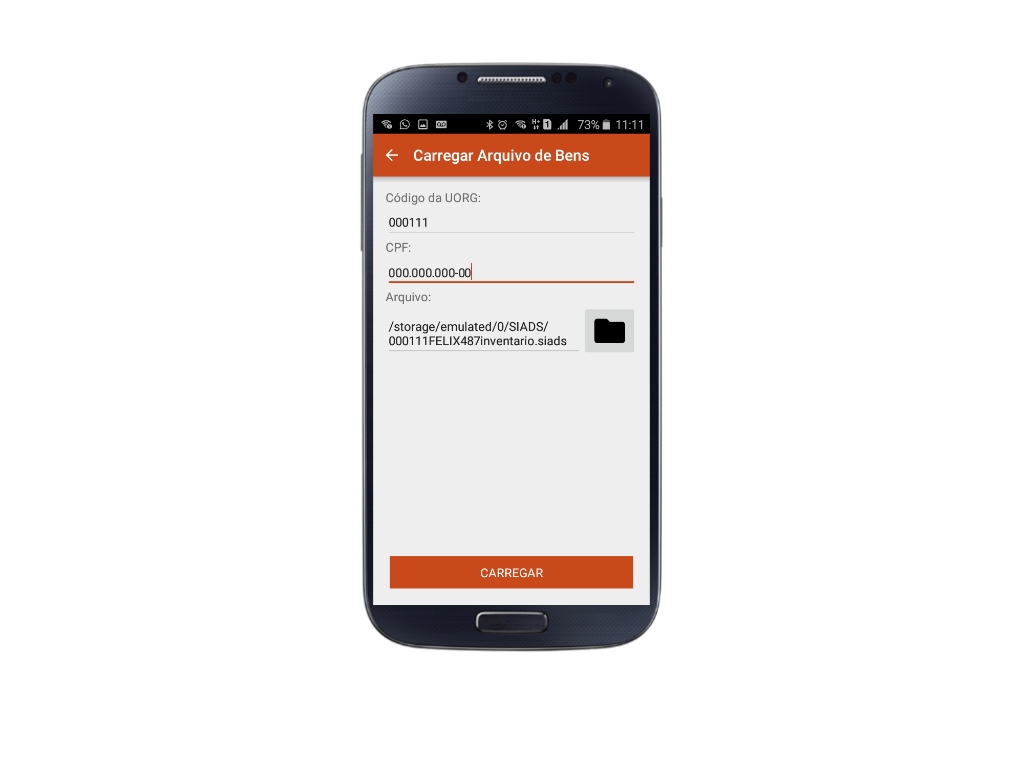
Para inserir o arquivo de coleta neste aplicativo,
clique em "CARREGAR".
(Etapa 21 de 23)
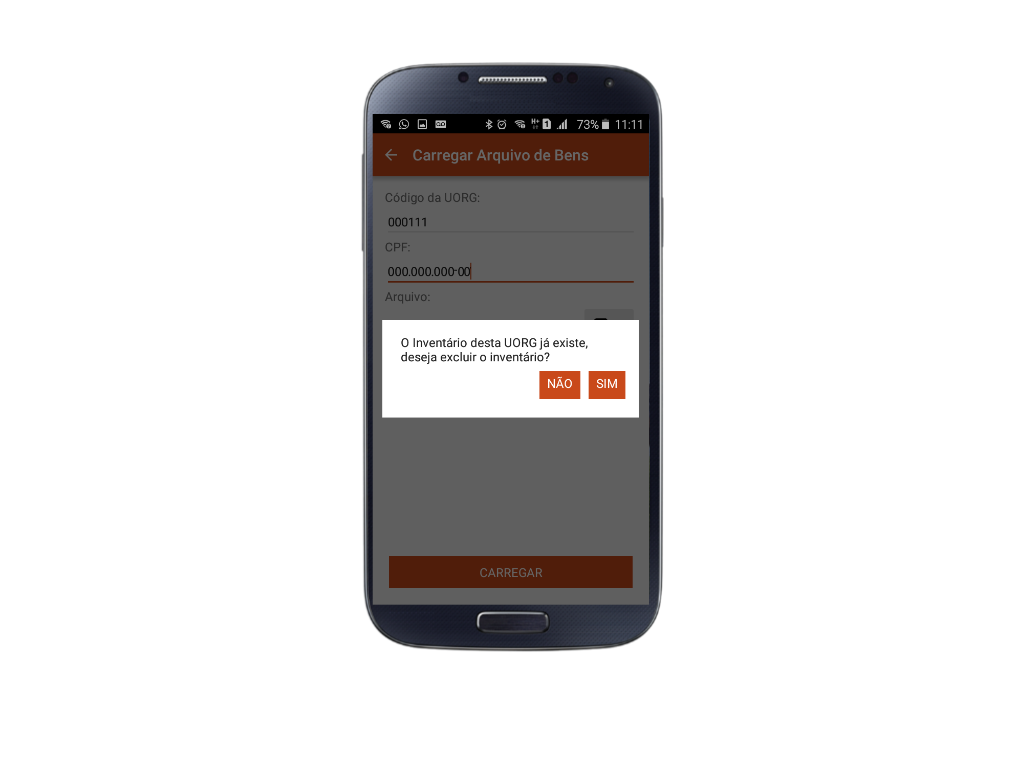
Caso o Inventário desta UORG já exista, será apresentado um alerta para exclusão do inventário antigo.
IMPORTANTE: No dispositivo móvel só é possível carregar um inventário da mesma UORG por vez.
IMPORTANTE: No dispositivo móvel só é possível carregar um inventário da mesma UORG por vez.
(Etapa 22 de 23)
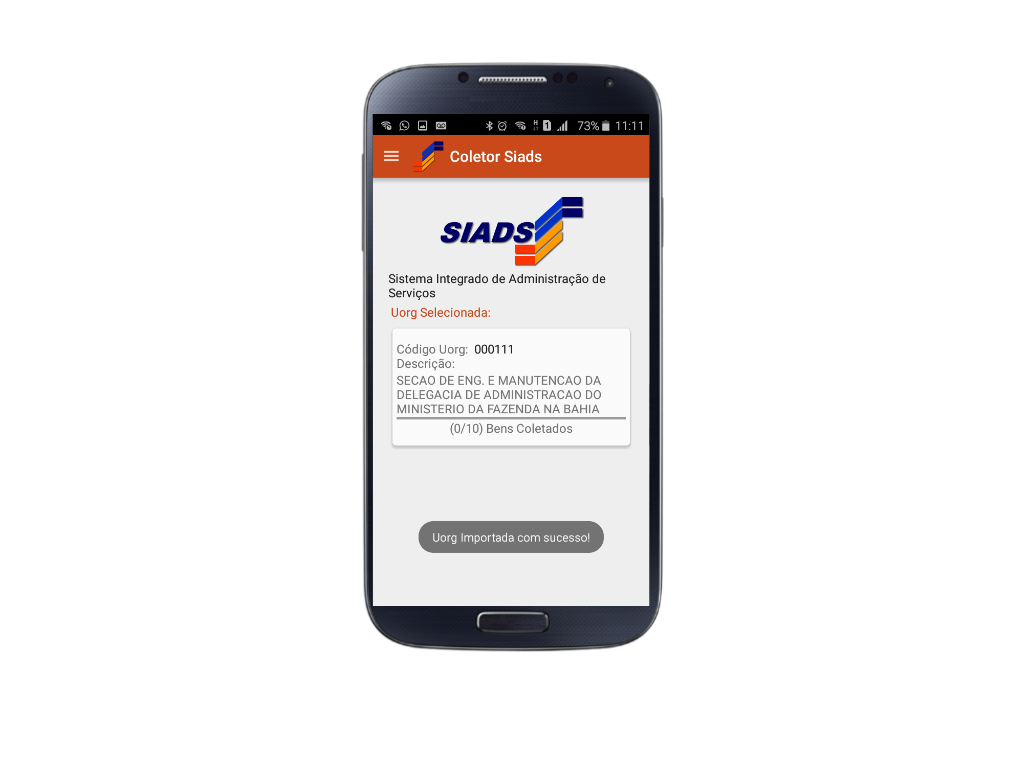
Caso o inventário seja importado, aparecerá um resumo do inventário e a mensagem de sucesso.
(Etapa 23 de 23)
FIM da demonstração
voltarúltima etapa
reverdesde o início
voltar parapágina inicial
fechardemonstração
próximademonstração